Wielozadaniowość? Jak skonfigurować dwa monitory z HDMI

Kluczowe dania na wynos
- Podwójne monitory są korzystne w przypadku częstego przełączania aplikacji na komputerach. Dowiedz się, jak skonfigurować dwa monitory ze złączem HDMI w systemach Windows, macOS i Linux.
- Podłącz kable HDMI do monitorów i portów komputera, dostosuj ustawienia wyświetlania i upewnij się, że monitory działają w ich natywnej rozdzielczości, aby uzyskać optymalną wydajność.
- Użyj rozdzielacza lub adaptera HDMI w zależności od dostępnych portów i zgodności wejścia/wyjścia. Wybierając odpowiednią metodę, należy wziąć pod uwagę obsługę rozdzielczości i opcje audio. Dwa monitory mogą poprawić wrażenia z gry i zwiększyć produktywność.
Jeśli często przełączasz się między aplikacjami podczas pracy na komputerze, możesz skorzystać z dwóch monitorów. W tym artykule dowiesz się, jak skonfigurować dwa monitory z portem HDMI. Dowiesz się także, jak skonfigurować dwa monitory w różnych systemach operacyjnych: Windows, macOS i Linux.
Jak skonfigurować dwa monitory z HDMI

Aby rozpocząć, potrzebne będą dwa monitory i kabel HDMI dla każdego z nich. Jeśli komputer ma dwa wyjścia HDMI, a oba monitory mają wejścia HDMI, można użyć standardowych kabli HDMI. Jeśli jednak komputer ma dwa różne wyjścia wideo (np. HDMI i DisplayPort lub DVI), może być potrzebny kabel przejściowy.
- Podłącz kable HDMI do obu monitorów, a drugi koniec do wyjścia wideo komputera lub portów karty graficznej.
- Podłącz przewód zasilający do gniazdka i włącz oba monitory.
Wszystko, co pozostało do zrobienia, to dostosować ustawienia wyświetlania komputera, aby oba monitory działały zgodnie z oczekiwaniami. Poniżej znajdują się kroki konfiguracji dla dwóch monitorów w systemach Windows, macOS i Linux.
Jak skonfigurować dwa monitory w systemie Windows
Aby skonfigurować wyświetlanie na dwóch monitorach w systemie Windows zgodnie z wymaganiami, wykonaj następujące kroki:
- Otwórz System w sekcji Ustawienia i wybierz opcję Wyświetlacz . Komputer powinien być w stanie automatycznie wykryć podłączone do niego zewnętrzne wyświetlacze.
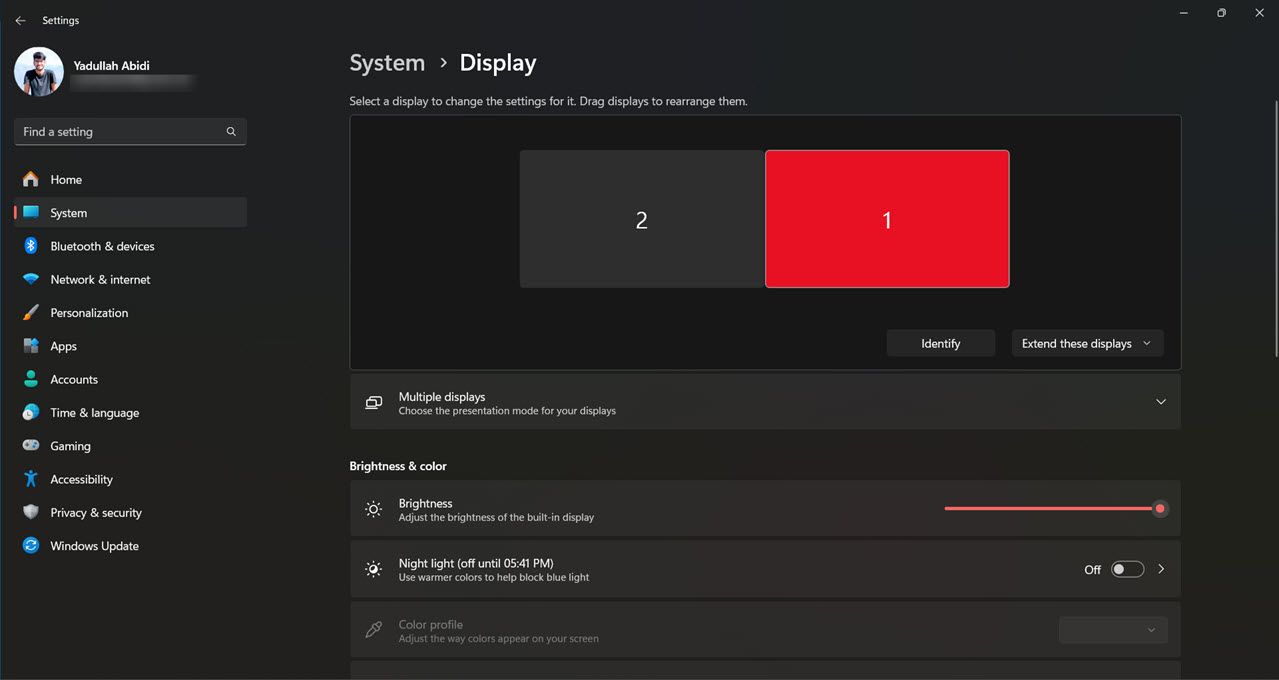
- Domyślnie pierwszy monitor podłączony do komputera jest oznaczony jako monitor domyślny. Aby to zmienić, kliknij monitor, który ma być głównym, kliknij listę rozwijaną Wiele wyświetlaczy , a następnie zaznacz opcję Ustaw jako mój główny wyświetlacz .
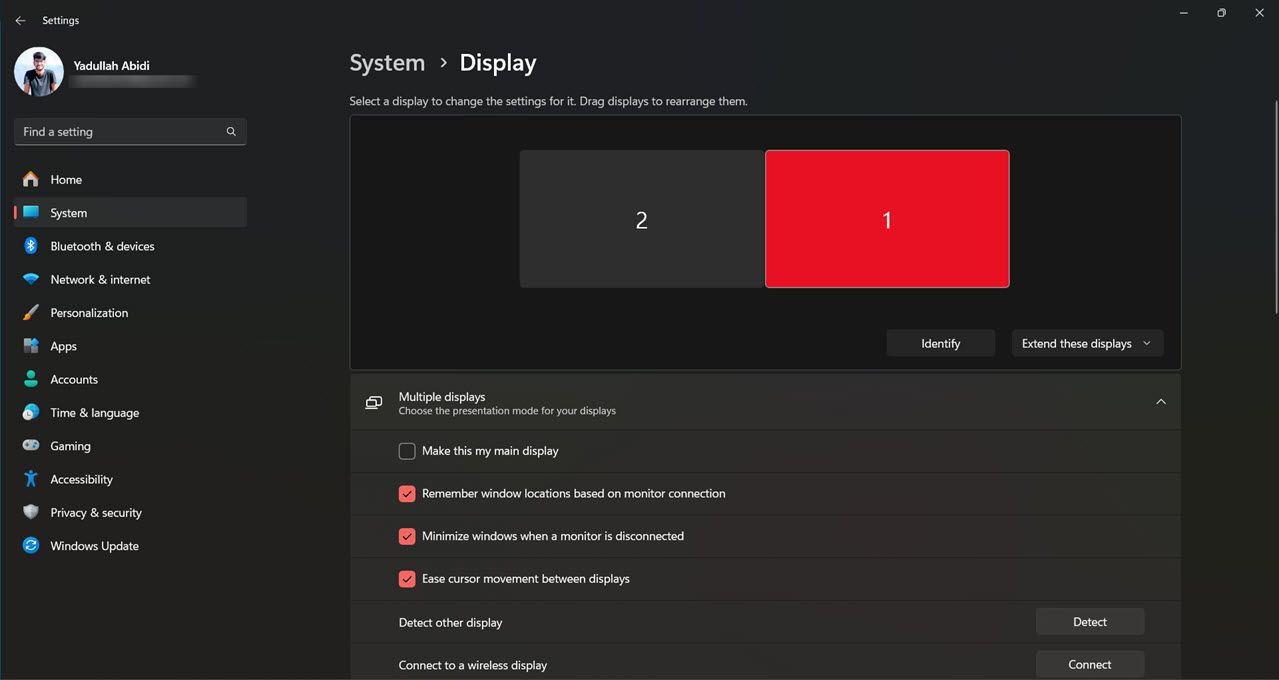
- Przeciągnij monitory w oknie wyświetlacza , aby dopasować je do ich fizycznej orientacji.
- Na koniec upewnij się, że tryb wyświetlania jest ustawiony na Rozszerzenie tych wyświetlaczy. To ustawienie znajdziesz w menu rozwijanym w prawym dolnym rogu okna Wyświetlacz .
Należy pamiętać, że monitory domyślnie będą działać w natywnej rozdzielczości. Chociaż możesz to zmienić, zalecamy pozostawienie monitorów w domyślnej rozdzielczości, ponieważ praca w niższej (lub wyższej) rozdzielczości może mieć wpływ na wydajność monitora.
Jak skonfigurować dwa monitory w systemie macOS
Po podłączeniu obu monitorów do komputera Mac wykonaj poniższe kroki, aby je skonfigurować:

- Przejdź do menu Apple > Ustawienia systemowe > Wyświetlacze na komputerze Mac.
- W panelu Wyświetlacze powinny być widoczne oba monitory. Jeśli nie, upewnij się, że oba monitory są włączone, a ich kable są odpowiednio podłączone.
- Kliknij zakładkę Aranżacja . Możesz przeciągnąć i upuścić wyświetlacz, aby dopasować go do układu monitorów na biurku.
- Na koniec kliknij pole wyboru Rozszerz komputery stacjonarne , aby umożliwić korzystanie z dwóch monitorów. Alternatywnie możesz także zdecydować się na lustrzane odbicie wyświetlaczy.
Jeszcze raz pamiętaj, że jeśli chodzi o skalowanie i rozdzielczość wyświetlacza, najlepiej będzie, jeśli wyświetlacz będzie działał w jego natywnej rozdzielczości. Chociaż możesz utworzyć niestandardową rozdzielczość, istnieje ryzyko, że może to pogorszyć wydajność wyświetlacza lub nawet wyświetlić losowe artefakty.
Jak skonfigurować dwa monitory w systemie Linux
Konfigurowanie dwóch monitorów w systemie Linux jest łatwe. Po podłączeniu drugiego monitora wykonaj następujące kroki:
- W menu Ustawienia przejdź do sekcji Wyświetlacz .
- Upewnij się, że tryb wyświetlania jest ustawiony na Dołącz do wyświetlaczy.
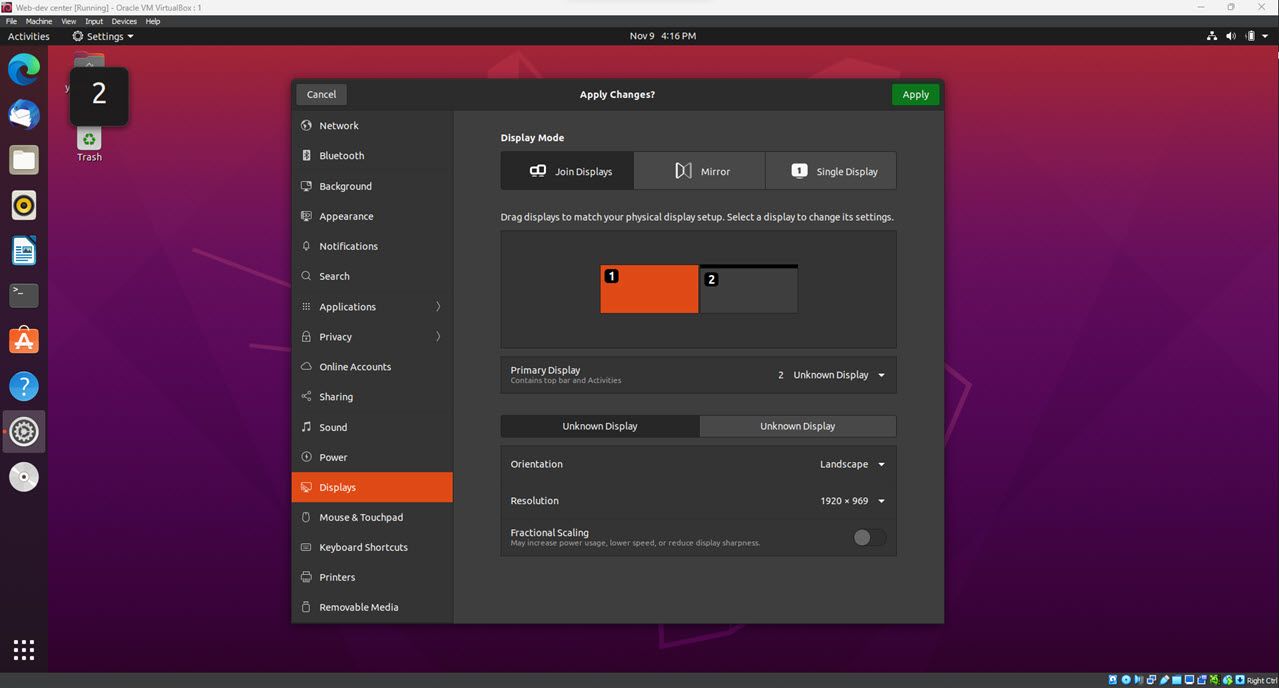
- Na koniec przeciągnij monitory, aby dopasować je do ich fizycznej kolejności. Możesz także wybrać, który monitor będzie głównym wyświetlaczem, korzystając z opcji podanej poniżej.
Chociaż te kroki dotyczą Ubuntu 20.04 LTS, kroki w przypadku innych dystrybucji Linuksa powinny być podobne. Używasz Raspberry Pi do uruchamiania Linuksa? Dowiedz się, jak stworzyć konfigurację z dwoma monitorami 4K za pomocą Raspberry Pi . W kilku prostych krokach możesz nawet uruchomić wiele monitorów na maszynie wirtualnej .
Jak uruchomić dwa monitory z jednym portem HDMI

Można używać dwóch monitorów z jednym portem HDMI za pomocą adaptera lub rozdzielacza HDMI . Przyjrzyjmy się każdej z tych metod.
Jak korzystać z rozdzielacza HDMI w przypadku dwóch monitorów
Aby skonfigurować dwa monitory z rozdzielaczem HDMI, wykonaj następujące kroki:
- Zidentyfikuj port HDMI w komputerze.
- Po znalezieniu podłącz końcówkę rozdzielacza HDMI do tego portu. Następnie podłącz dwa kable HDMI do rozdzielacza.
- Następnie podłącz jeden koniec każdego kabla do monitora. Jeśli jednak Twoje monitory mają różne wejścia (np. jeden ma DisplayPort, a drugi HDMI), musisz użyć odpowiedniego kabla/adaptera dla każdego monitora.
- Na koniec włącz monitory i komputer; powinieneś zobaczyć pulpit rozszerzony na oba ekrany!
Należy pamiętać, że nie wszystkie rozdzielacze HDMI są sobie równe. Niektóre rozgałęźniki obsługują tylko określone rozdzielczości, dlatego istotny jest wybór takiego, który będzie działał z konkretną konfiguracją. Inną kwestią jest to, czy potrzebujesz aktywnego, czy pasywnego rozdzielacza. Aktywne splittery są zazwyczaj droższe, ale oferują lepszą wydajność, szczególnie na większych dystansach. Jeśli podłączasz dwa monitory w pobliżu, powinien wystarczyć pasywny rozdzielacz.
Jak skonfigurować dwa monitory za pomocą adaptera
Do konfiguracji z dwoma monitorami dostępne są różne adaptery, dlatego kluczowy jest wybór takiego, który będzie kompatybilny z komputerem i monitorem. Gdy już będziesz mieć adapter, podłącz go do portu HDMI i monitora. Jeśli nie, może być konieczna zmiana ustawień menedżera wyświetlania na komputerze.
Podwójny monitor VGA na HDMI przy użyciu adaptera

Jeśli masz komputer z wyjściem VGA i chcesz podłączyć go do telewizora HDTV lub monitora z wejściem HDMI, będziesz musiał użyć adaptera. Konwersja VGA na HDMI nie jest skomplikowana, ale jest kilka rzeczy, o których musisz pamiętać.
- Najpierw będziesz potrzebować adaptera konwertującego z VGA na HDMI. Są one powszechnie dostępne i stosunkowo niedrogie.
- Następnie upewnij się, że wyjście wideo komputera jest ustawione na prawidłową rozdzielczość. Wiele adapterów działa tylko w określonych rozdzielczościach, dlatego istotne jest sprawdzenie specyfikacji adaptera przed wprowadzeniem jakichkolwiek zmian.
- Po skonfigurowaniu wszystkiego podłącz adapter do wyjścia VGA komputera i podłącz go do wejścia HDMI telewizora HD lub monitora.
Kolejną rzeczą, na którą warto zwrócić uwagę, jest to, że będziesz musiał wymyślić osobne rozwiązanie dla dźwięku, jeśli korzystasz z HDMI, ponieważ VGA nie obsługuje dźwięku. W zależności od adaptera możesz również stracić na przejrzystości i jakości obrazu, dlatego rozważ swój przypadek użycia i podejmij mądrze decyzję.
Konfiguracja dwóch monitorów na konsoli do gier
Konfiguracja dwóch monitorów na konsoli do gier może znacznie poprawić wrażenia z gry. Korzystanie z dwóch monitorów zapewnia szersze pole widzenia, co może przydać się podczas śledzenia wrogów lub eksploracji otoczenia. Dodatkowo dwa monitory umożliwiają jednoczesne śledzenie wielu okien czatu lub innych źródeł informacji. Jeśli chcesz przenieść grę na wyższy poziom, warto rozważyć konfigurację z dwoma monitorami. Należy jednak pamiętać, że nie wszystkie konsole obsługują konfigurację z dwoma monitorami.
Zwiększ swoją produktywność dzięki dwóm monitorom
Dwa monitory to świetny sposób na zwiększenie produktywności, umożliwiając jednoczesne otwarcie wielu aplikacji. Mogą również pomóc w wielozadaniowości, zapewniając więcej miejsca na ekranie. Na przykład możesz otworzyć pocztę e-mail na jednym ekranie, a pracować nad projektem w innym oknie na drugim ekranie. Niezależnie od tego, jak planujesz ich używać, dwa monitory mogą pomóc zwiększyć produktywność i sprawić, że wielozadaniowość stanie się dziecinnie prosta.



Dodaj komentarz